
Anastasia Dönau
Online-Marketing & Redaktion
22.10.2025
-10 Minuten
-WordPress Website erstellen
Inhaltsverzeichnis
- WordPress Website erstellen – Der komplette Anfänger-Guide
- Was du in diesem Artikel lernen wirst
- Warum nutzen so viele Menschen WordPress?
- 1. Grundlagen – Was du brauchst, bevor du deine Website mit WordPress erstellen kannst
- 2. WordPress Installation – Schritt-für-Schritt-Anleitung
- 3. Das perfekte Design – Themes auswählen und konfigurieren
- 4. Plugins – So erweiterst du deine Website
- 5. Inhalte erstellen – Seiten und Beiträge richtig anlegen
- SEO-Basics für WordPress
- Typische WordPress Fehler
- WordPress Website erstellen – Ambitive hilft dir
- FAQ
WordPress Website erstellen – Der komplette Anfänger-Guide
Du möchtest deine eigene Website erstellen, bist jedoch mit der Auswahl überfordert und weißt nicht, wo du anfangen sollst? Dann bist du hier genau richtig. Mit dem Content-Management-System (CMS) WordPress kannst du ohne Programmierkenntnisse eine Website nach deinen Vorstellungen und Wünschen gestalten.
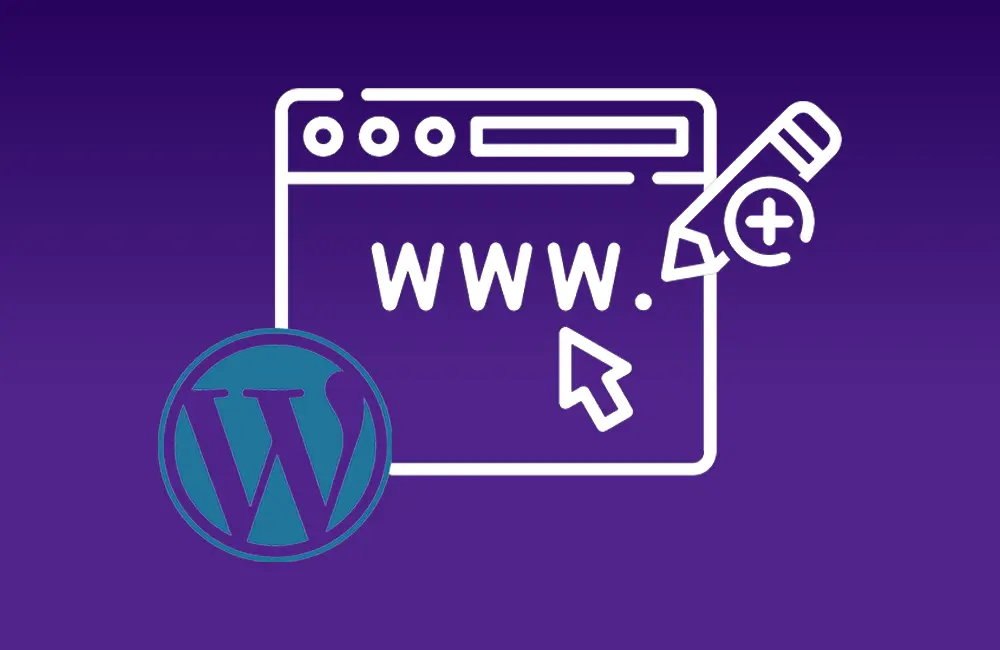
In diesem Artikel zeigen wir dir, wie du eine WordPress Website erstellen kannst, geben dir einen Überblick über die benötigten Grundlagen und stellen dar, welche Fehler es bei der WordPress Website Erstellung zu vermeiden gilt.
Was du in diesem Artikel lernen wirst
- Warum ist WordPress so beliebt?
- Welche Grundlagen benötige ich, um eine WordPress Website erstellen zu können?
- Wie wird WordPress installiert?
- Was sind Themes und Plugins?
- Wie erstellt man Inhalte auf WordPress?
- Welche SEO-Basics gibt es für WordPress?
- Was sind typische Fehler bei der Erstellung einer WordPress Website?
Warum nutzen so viele Menschen WordPress?
Mit einem Marktanteil von über 43 % aller Websites im Internet stellt WordPress das meistgenutzte Content-Management-System der Welt dar. Doch woher stammt dieser Erfolg? Warum wird das System zur Erstellung von Websites von Einzelpersonen und Bloggern bis hin zu Großkonzernen wie Microsoft, Sony und Walt Disney genutzt?
WordPress ist eine Open-Source-Software. Das bedeutet, dass jeder das CMS in seiner Grundversion kostenfrei nutzen kann. Mithilfe der kontinuierlichen Weiterentwicklung durch eine große Community, bestehend aus Designern, Entwicklern und engagierten Anwendern, bleibt das System zukunftssicher, stabil und stets auf dem neuesten Stand der Technik.
Ursprünglich für Blogs entwickelt, hat sich die amerikanische Software längst zu einem flexiblen Website-Baukasten entwickelt, mit dem sich nahezu jede Art von Internetauftritt realisieren lässt. Von E-Commerce-Seiten (Online-Shops) und Unternehmensseiten über One-Pager und Landingpages bis hin zu Portfolio-Seiten oder persönlichen Blogs ist alles möglich.
WordPress ist zudem besonders attraktiv für Einsteiger: Dank der intuitiven Benutzeroberfläche können auch Nutzer ohne technische Vorkenntnisse oder Programmierkenntnisse in kürzester Zeit professionelle Websites gestalten.
Eine große Auswahl an Themes sorgt für individuelles Design, während tausende Plugins nahezu jede gewünschte Funktion hinzufügen. Unterstützt wird das Ganze durch eine aktive Gemeinschaft, die unzählige Tutorials, Videoanleitungen sowie Unterstützung in Foren bereitstellt.
1. Grundlagen – Was du brauchst, bevor du deine Website mit WordPress erstellen kannst
Domain auswählen
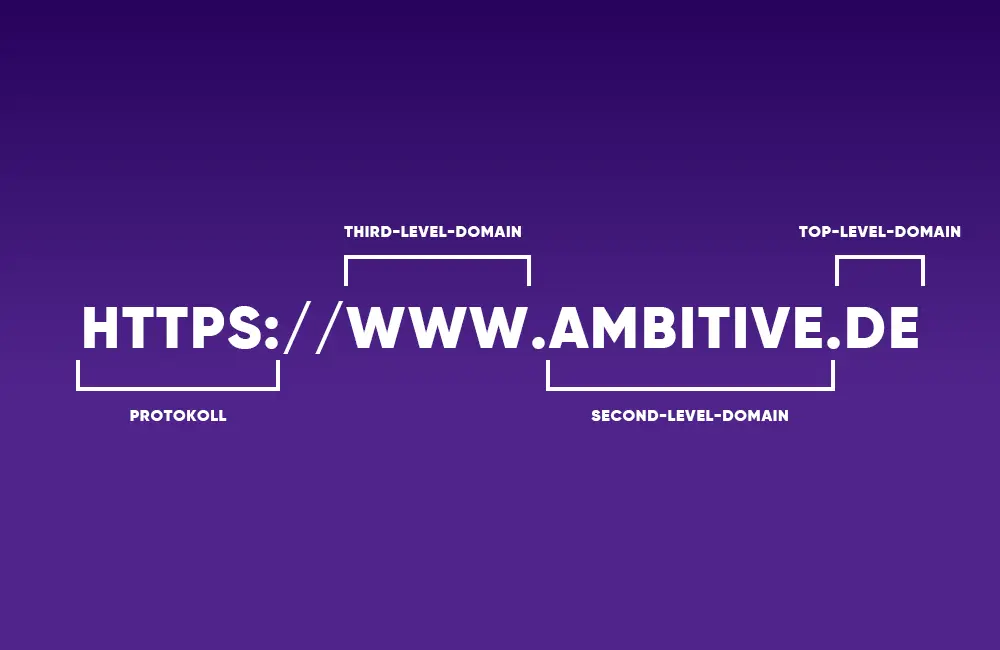
Die Domain ist die Adresse, über die deine Homepage im Internet gefunden und aufgerufen werden kann. Der Aufbau folgt einer strikten Reihenfolge einzelner Ebenen: Die höchste Ebene ist die Top-Level-Domain (z. B. .de). Sie gibt Auskunft über den Standort oder den Zweck der Domain. Darauf folgt die Second-Level-Domain, also der Name deiner Website (z. B. meinedomain). Die niedrigste Ebene ist die Subdomain, auch Third-Level-Domain genannt. Diese vermittelt den Hostnamen. Standardmäßig wird hier www verwendet. Alternativ kann jedoch auch shop oder blog eingesetzt werden, um den Zugriff auf verschiedene Anwendungen zu kennzeichnen.
Wähle eine Domain, die kurz, leicht buchstabierbar sowie einprägsam ist und lass die Verfügbarkeit anschließend über den Anbieter deiner Wahl prüfen.
Hosting-Paket und -Anbieter wählen
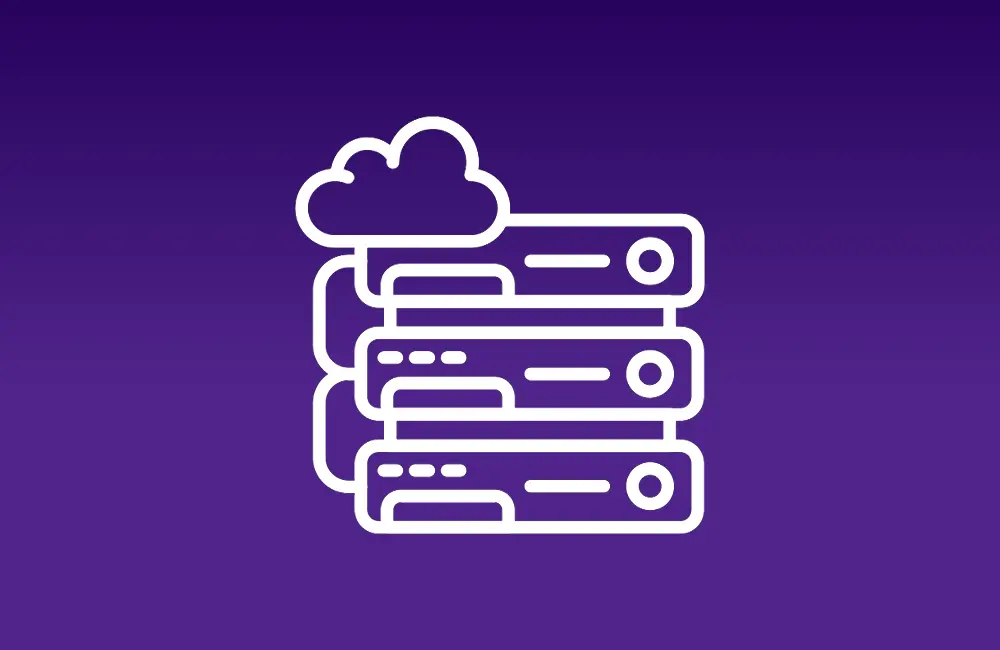
Nachdem deine Domain registriert wurde, benötigst du ein Webhosting. Dies ist ein Dienst, bei dem ein Anbieter Speicherplatz auf einem Webserver, der durchgängig mit dem Internet verbunden ist, zur Verfügung stellt. Hier kannst du die Daten deiner Website, Bilder, Code und vieles mehr speichern und diese im Internet zugänglich machen.
Managed WordPress Hosting
Viele Hosting-Provider bieten mittlerweile ein sogenanntes Managed WordPress Hosting an. Das bedeutet, dass der Webhosting-Dienst vollständig auf WordPress-Seiten zugeschnitten ist und jegliche technische Verwaltungsaufgaben wie Updates, Backups, Performance-Optimierung sowie Sicherheitsmaßnahmen übernimmt. So kannst du dich vollständig auf die Erstellung und Verwaltung deiner Inhalte konzentrieren.
SSL-Zertifikat aktivieren
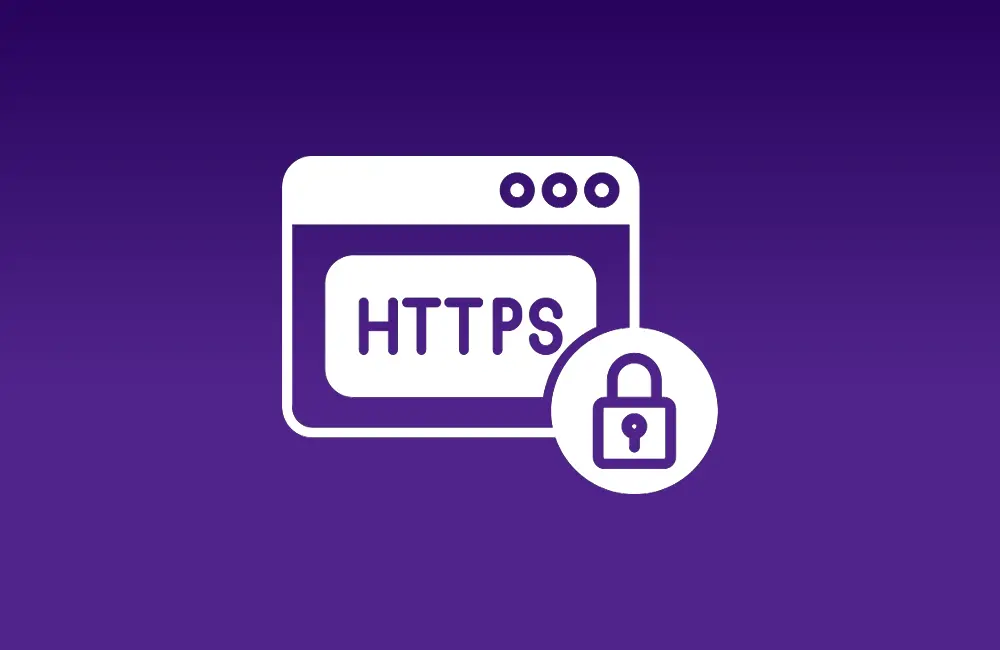
Ein SSL-Zertifikat ist eine Art digitaler Ausweis, mit dem deine Website ihre Identität nachweist und eine verschlüsselte sowie sichere Verbindung zwischen dem Webserver und dem Browser des Besuchers herstellt. Dargestellt wird das Zertifikat durch HTTPS in der URL (statt HTTP) und ein Schloss-Symbol in der Adressleiste des Webbrowsers. Dies bietet drei zentrale Vorteile: Sensible Daten (Login-Daten, Formulare, Zahlungsinformationen) werden sicher übertragen, das Schloss-Symbol signalisiert Besuchern Vertrauen und Websites mit HTTPS werden von Google bevorzugt.
WordPress selbst stellt keine SSL-Zertifikate aus, demnach musst du dieses bei deinem Hosting-Anbieter beantragen und im Dashboard für deine Website aktivieren.
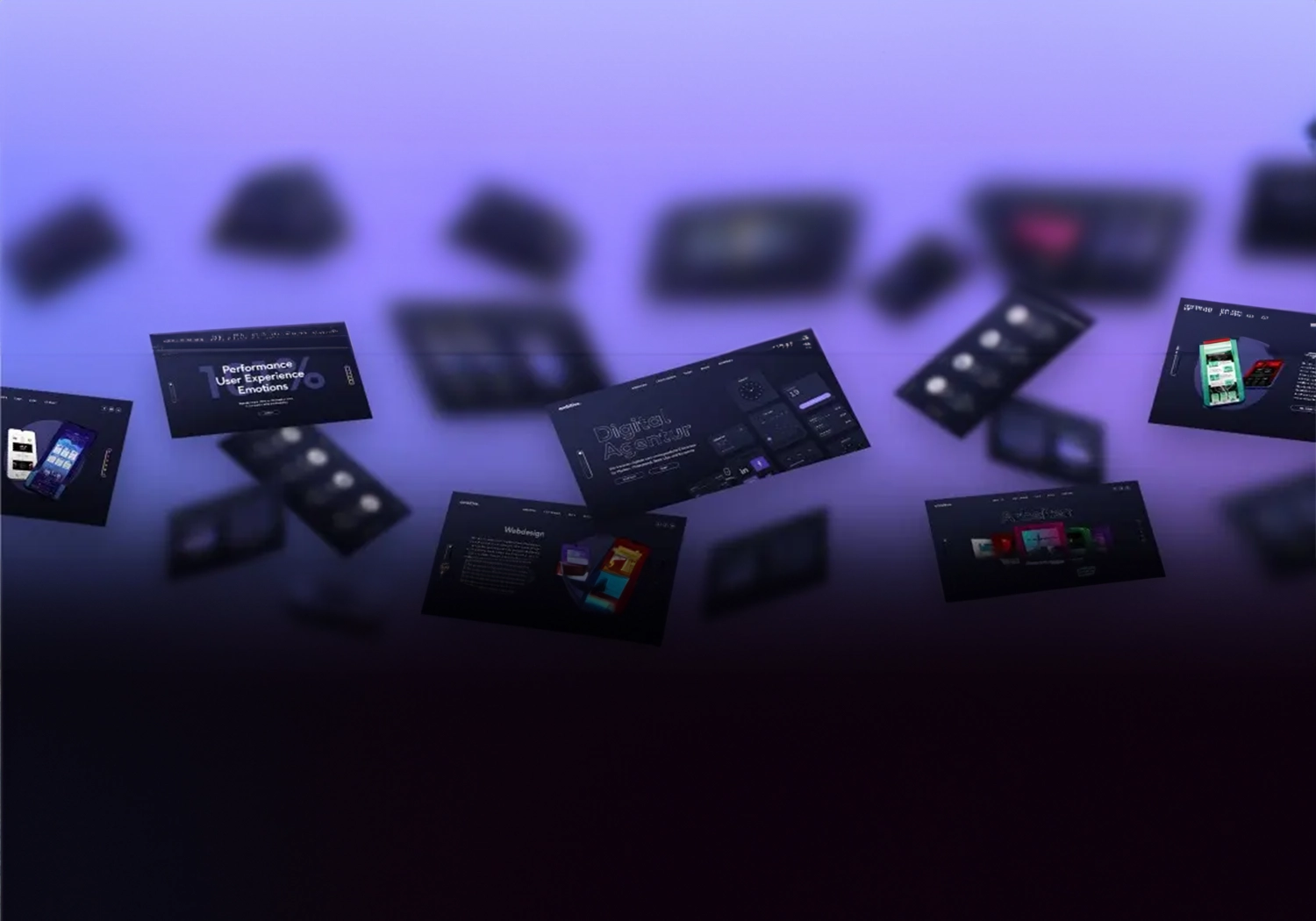
Du suchst professionelle Unterstützung?
Maßgeschneiderte Lösungen für Website, SEO, Google Ads und Hosting - Jetzt unverbindlich anfragen.
Schreib uns2. WordPress Installation – Schritt-für-Schritt-Anleitung
Nachdem du die Grundlagen für deine Website geschaffen hast, kannst du WordPress installieren. Hier stehen dir zwei Wege zur Verfügung, die sich in ihrem Anspruchslevel und Umfang grundsätzlich unterscheiden.
Eine Mehrzahl der Hosting-Anbieter ermöglicht inzwischen eine sogenannte One-Click-Installation. Über einen automatisierten Prozess wird die Erstellung und Konfiguration der Datenbank vorgenommen. In diesem Falle musst du lediglich deine Domain auswählen und grundlegende Zugangsdaten festlegen.
Versierte User mit technischem Know-how setzen hingegen auf eine manuelle Installation, da sie somit die volle Kontrolle über den gesamten Prozess behalten können. Dabei werden Datenbank, Benutzerrechte sowie Systemdateien selbstständig eingerichtet und in der Folge ein höheres Maß an Flexibilität und Sicherheit ermöglicht. Diese Variante bietet sich insbesondere dann an, wenn individuelle Servereinstellungen oder spezielle Sicherheitsanforderungen berücksichtigt werden sollen.
Wie beide Methoden durchgeführt werden, erfährst du in den nachfolgenden Abschnitten:
One-Click-Installation über den Webhosting-Anbieter
Viele Hosting-Anbieter haben WordPress bereits vorinstalliert. Du musst die Software lediglich über die One-Click-Installation aktivieren.
Hinweis: Die konkreten Bezeichnungen und Abläufe können je nach Webhosting-Provider leicht variieren.
- Logge dich in dein Hosting-Konto ein und öffne die Verwaltungsoberfläche.
- Suche im Dashboard nach dem Menüpunkt „WordPress installieren“, „Auto Installer“, „Anwendungen“ oder „1-Click-Install“.
- Wähle die Domain oder Subdomain, auf der WordPress installiert werden soll. Lege den Website-Titel, den Administrator-Benutzernamen, das Passwort und die Admin-E-Mail fest. Achte auf ein sicheres Passwort und vermeide einfache Admin-Namen wie „admin“.
- Klicke auf „Installieren“ oder eine vergleichbare Schaltfläche. Der Installationsprozess startet und dauert in der Regel nur wenige Minuten.
- Logge dich nach Abschluss der Installation unter https://deinedomain.de/wp-admin ein. Hier kannst du dein WordPress-Dashboard betreten.
Manuelle Installation
Wenn dein Hosting-Anbieter keine automatische 1-Klick-Installation anbietet oder du eine individuelle technische Konfiguration wünschst, kannst du WordPress manuell installieren. Dieser Prozess ist mit einem höheren Aufwand verbunden.
Du benötigst einen FTP-Client wie WinSCP oder FileZilla für die Übertragung der WordPress-Dateien auf deinen Webserver, einen Zugang zu dem Datenbank-Verwaltungstool sowie die WordPress-Installationsdateien von wordpress.org.
- Lade WordPress unter wordpress.org herunter.
- Entpacke die ZIP-Datei auf deinem Rechner.
- Übertrage alle entpackten Dateien mittels FTP in das gewünschte Verzeichnis deines Webspaces.
- Erstelle im Hosting-Control-Panel oder via phpMyAdmin eine neue Datenbank sowie einen dazugehörigen Datenbank-Benutzer mit allen nötigen Rechten. Notiere dir: Datenbankname, Benutzername, Passwort und Hostname.
- Im WordPress-Ordner befindet sich die Datei wp-config-sample.php. Du hast nun zwei Möglichkeiten: (1) Umbenennen in wp-config.php, manuell in einem beliebigen Texteditor öffnen und bearbeiten. Trage die Datenbankangaben ein, speichere die Änderungen und lade die Datei nochmals auf dem Webspace hoch. (2) Oder lasse während des Installationsprozesses die automatische Erstellung durch WordPress zu. Zusätzlich kannst du dort die „Salts“ (Authentifizierungs-Schlüssel), die du über https://api.wordpress.org/secret-key/1.1/salt/ generieren kannst, eintragen. Dies erhöht die Sicherheit.
- Rufe https://deinedomain.de/wp-admin/install.php in deinem Browser auf. Folge dem Assistenten: Wähle Sprache, gib einen Site-Titel ein und lege den Admin-Benutzernamen, ein sicheres Passwort sowie eine gültige E-Mail-Adresse fest. Klicke anschließend auf „WordPress installieren“.
- Nach der Installation kannst du dich über https://deinedomain.de/wp-admin in deinem WordPress-Dashboard anmelden.
3. Das perfekte Design – Themes auswählen und konfigurieren
Themes sind Design- und Layout-Vorlagen für Websites. Sie bilden das Fundament und bestimmen, wie die Inhalte der Seite visuell dargestellt werden, welche Farben verwendet werden, welche Typografie eingesetzt wird, wie das Layout aufgebaut ist und wie Menüs, Buttons sowie Kopf- und Fußzeile dargestellt werden.
Konkret heißt das: Das WordPress-Kernsystem liefert das Backend, die Datenbank sowie Funktionen zur Inhaltspflege. Das Theme übernimmt die Darstellung im Frontend. Durch die Trennung von Inhalt und Design bleiben WordPress-Webseiten flexibel. Das Thema kann gewechselt werden, ohne dass Seiten oder Beiträge verloren gehen.
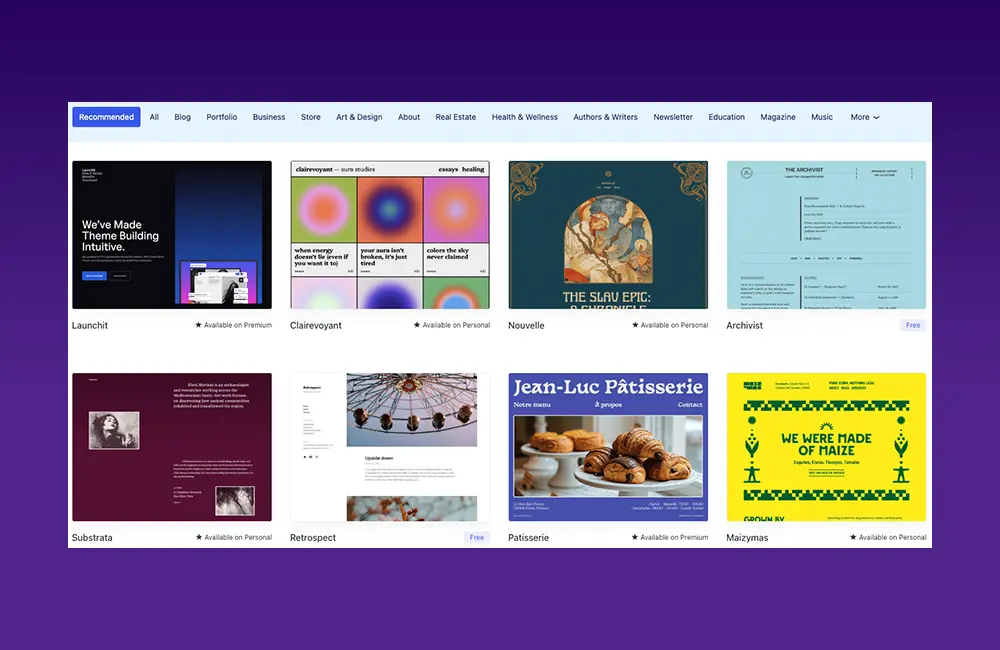
Auf WordPress stehen dir sowohl kostenlose als auch Premium-Themes zur Verfügung. Die kostenlosen Themen sind ideal für Einsteiger und einfache Websites. Sie bieten solide Grundfunktionen und ermöglichen einen schnellen Start ohne zusätzliche Kosten. Premium-Themes verfügen hingegen über mehr Gestaltungsmöglichkeiten, erweiterte Features, regelmäßigere Updates und professionellen Support.
Achte bei der Wahl deines Themes auf eine gute Qualität, da dies entscheidend zur Benutzerfreundlichkeit, Performance und zur Suchmaschinenfreundlichkeit beiträgt. Wenn du ein Theme wählst, welches zukünftige Webstandards unterstützt (z. B. Responsive Design oder moderne Editor-Funktionen), bist du langfristig besser aufgestellt.
So installierst du WordPress-Themes:
- Rufe über das Seitenmenü „Design“ und anschließend „Themes“ auf.
- Klicke auf „Themes hinzufügen“. So wirst du zur Theme-Bibliothek weitergeleitet.
- Filtere die Themes nach deinen Bedürfnissen.
- Wenn du auf „Vorschau“ klickst, kannst du das Theme testen, ohne es installieren zu müssen.
- Hast du ein passendes Theme gefunden, musst du auf „Installieren“ und nachfolgend auf „Aktivieren“ klicken.
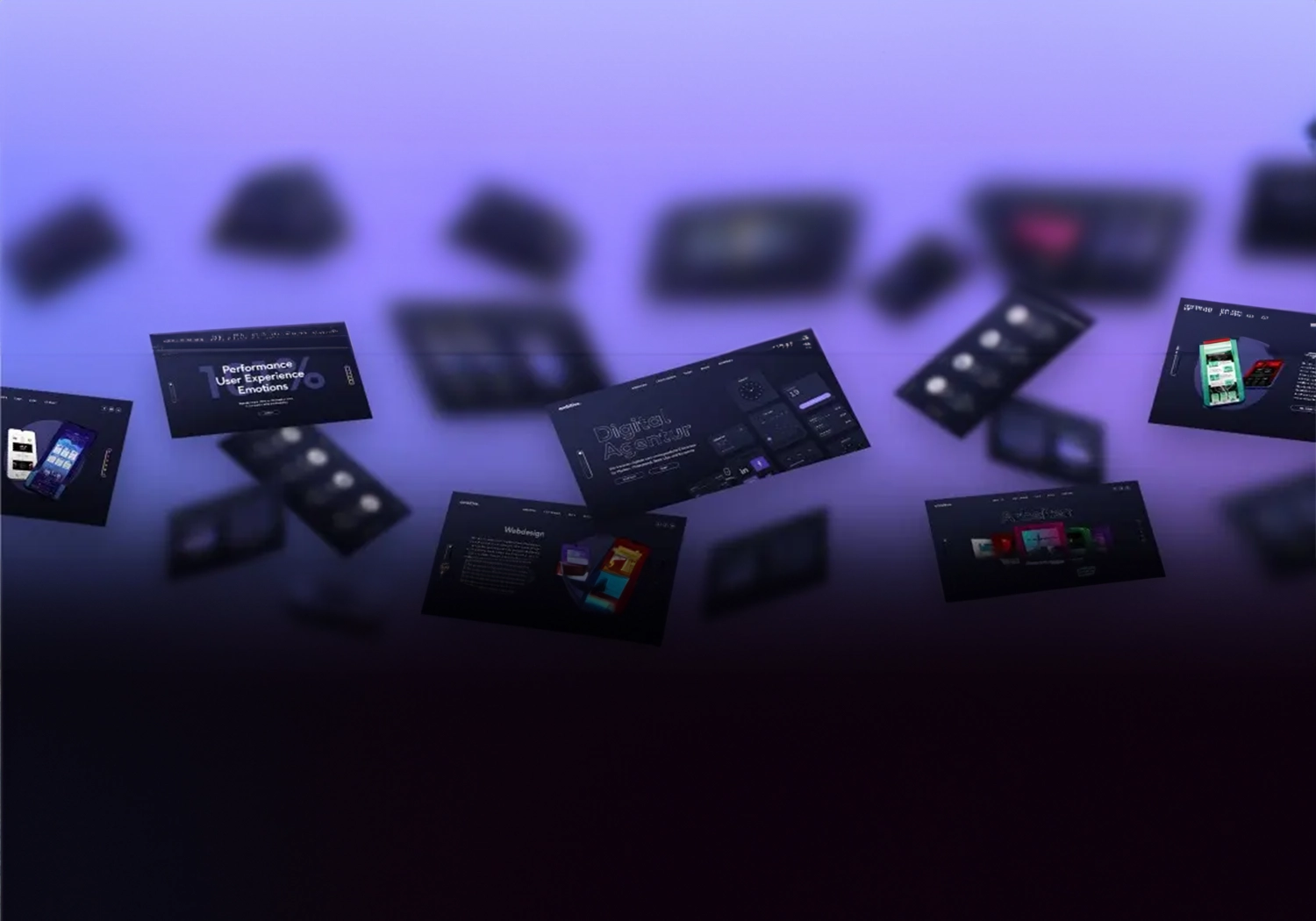
Du suchst professionelle Unterstützung?
Maßgeschneiderte Lösungen für Website, SEO, Google Ads und Hosting - Jetzt unverbindlich anfragen.
Schreib uns4. Plugins – So erweiterst du deine Website
Plugins sind Erweiterungen, welche zusätzliche Funktionen oder Merkmale zu einer WordPress-Website hinzufügen, ohne dabei den Kerncode zu verändern. Plugins können nahezu jede Funktionalität abdecken:
- SEO: Verbessere die Auffindbarkeit deiner Website in Suchmaschinen.
- Sicherheit: Schütze deine Seite vor Angriffen und Malware.
- Performance: Steigere die Ladegeschwindigkeit deiner Website.
- E-Commerce: Verwandle deine Seite in einen Online-Shop.
- Benutzerinteraktion: Integriere Kontaktformulare, Umfragen oder Social-Media-Feeds.
Die Installation und Verwaltung erfolgt direkt über das WordPress-Dashboard unter dem Menüpunkt „Plugins“. Hier findest du eine große Auswahl kostenfreier Plugins.
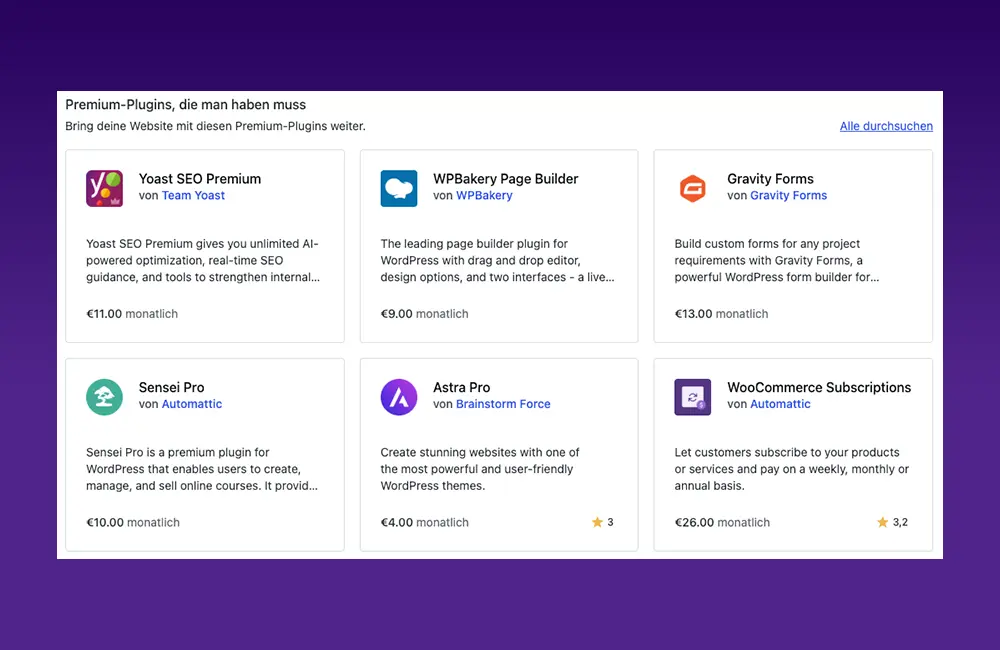
Doch Achtung: Nicht jedes Plugin wird auch regelmäßig aktualisiert. Ist eine Erweiterung veraltet, kann dies zu Sicherheitslücken oder einer Inkompatibilität mit neueren WordPress-Versionen sowie Themes führen.
Zudem solltest du darauf achten, dass Erweiterungen Speicherplatz verbrauchen und in der Folge die Ladezeit verlangsamen. Wähle deine Plugins weise, setze lediglich auf die Plugins, die du unbedingt benötigst, und prüfe die Vereinbarkeit mit deinem Theme.
Plugins installieren:
- Gehe in deinem WordPress Dashboard in der linken Navigationsleiste zu „Plugins“.
- Klicke auf „Installieren“ oder „Neues Plugin hinzufügen“.
- Über das Suchfeld kannst du nach dem gewünschten Plugin suchen.
- Klicke auf den „Jetzt installieren“-Button neben dem ausgewählten Plugin.
- Nachdem die Installation abgeschlossen ist, musst du die Erweiterung durch einen Klick auf „Plugin aktivieren“ freischalten.
Must-have Plugins für Einsteiger
Yoast SEO
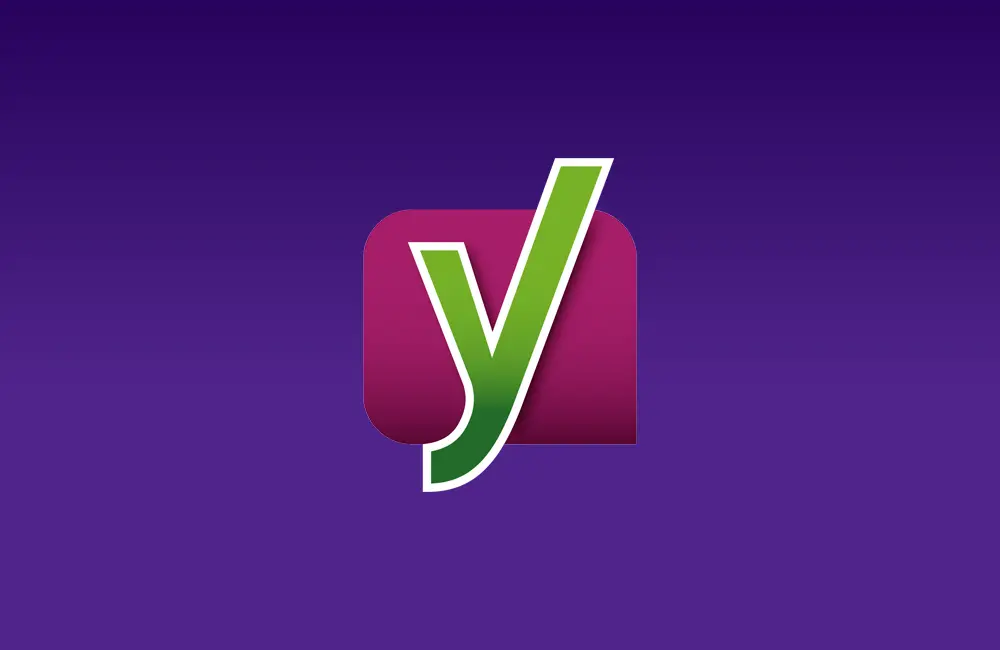
Yoast SEO ist ein sehr bekanntes SEO-Plugin, mit dem Meta-Title, Meta-Beschreibungen, XML-Sitemaps, Breadcrumbs etc. leicht verwaltet werden können. Gerade als Einsteiger kannst du mit Yoast SEO viele Standard-SEO-Aufgaben abdecken, ohne selbst tief in technische Details einzusteigen. Es gibt Eingabehilfen (Ampel), mit denen du schnell siehst, wo eine Optimierung nötig ist.
Tipps:
- Richte unmittelbar nach der Installation die Sitemap-Funktion ein und reiche diese in der Google Search Console ein.
- Folge der Ampel nicht blind. Gute Inhalte bleiben wichtiger als grüne Punkte.
- Prüfe, dass dein Theme Meta-Daten nicht unterdrückt oder überschreibt.
WPForms
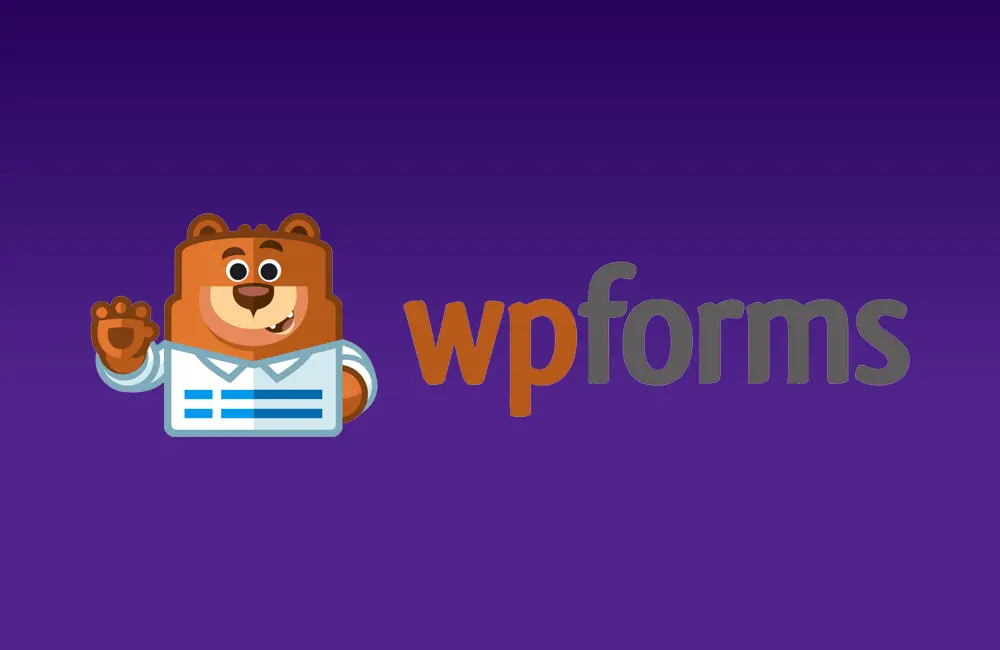
WPForms ist ein Formular-Plugin, mit dem du ohne großen Aufwand Kontaktformulare, Newsletter-Anmeldungen oder sonstige Formular-Elemente mithilfe einer intuitiven Drag-and-Drop-Oberfläche erstellen kannst. Dies gewährleistet eine benutzerfreundliche Erfassung und Verwaltung von Nutzeranfragen.
Tipps:
- Nutze die integrierten Schutzmechanismen (reCAPTCHA oder Honeypot), um automatisierten Spam zu unterbinden.
- Reduziere die Formularfelder auf das Notwendigste. Kürzere Formulare weisen eine höhere Konversionsrate auf.
- Richte eine spezielle „Danke“-Seite ein, auf die Nutzer nach dem Absenden des Formulars weitergeleitet werden.
UpdraftPlus
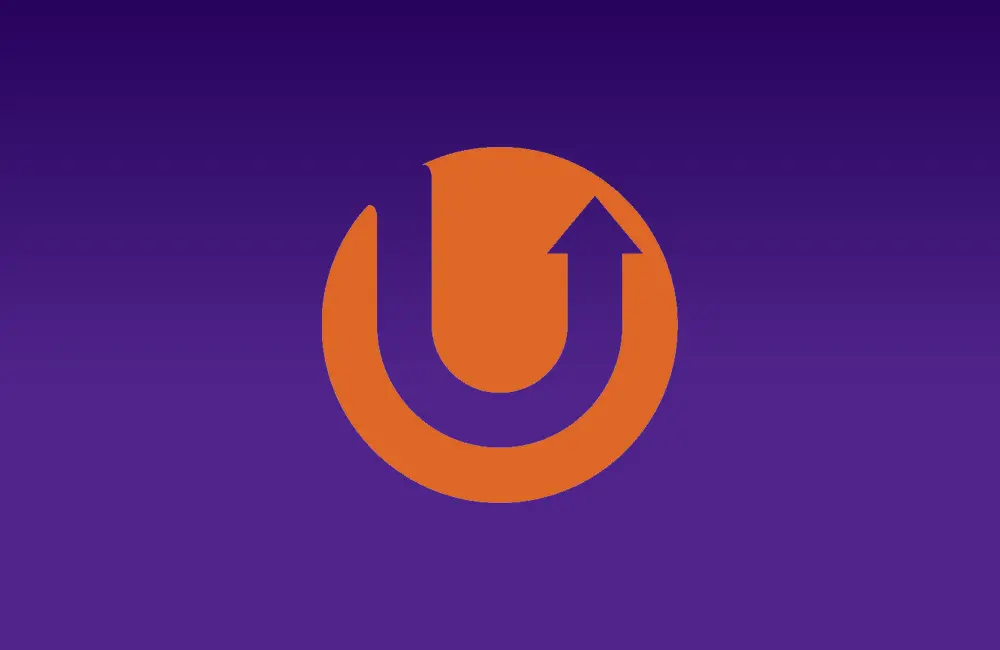
Ein zuverlässiges Backup-System ist die kritischste Komponente einer jeden WordPress-Webseite. UpdraftPlus automatisiert die Sicherung der gesamten Website (Datenbank und Dateien) und erlaubt die Speicherung auf externen Cloud-Diensten (z. B. Google Drive, Dropbox). Im Falle eines Datenverlusts, eines Serverausfalls oder einer Kompromittierung ermöglicht dir das Plugin eine schnelle und einfache Wiederherstellung.
Tipps:
- Sichere die Backups auf einem Speicherort außerhalb deines Webservers. So vermeidest du Datenverlust im Falle eines Serverproblems.
- Passe die Backup-Frequenz an die Häufigkeit deiner Content-Updates an.
- Erstelle vor der Durchführung umfangreicher WordPress-, Theme- oder Plugin-Updates ein manuelles On-Demand-Backup.
Wordfence Security

Indem es eine Web Application Firewall (WAF) und einen Malware-Scanner kombiniert, dient Wordfence als umfassende Sicherheitslösung. Die Firewall blockiert bösartige Zugriffe und Angriffsversuche, während der Scanner die Integrität der Kerndateien, Themes sowie Plugins überwacht und dich bei festgestellten Schwachstellen warnt.
Tipps:
- Konfiguriere die Einschränkungen für fehlgeschlagene Login-Versuche, um automatisierte Passwortangriffe zu verhindern.
- Stelle sicher, dass du zeitnah per E-Mail über kritische Warnungen informiert wirst.
- Nutze die integrierten Werkzeuge, um die Verwendung sicherer Passwörter durch alle Nutzer zu erzwingen.
Antispam Bee

Antispam Bee ist ein Plugin, welches gezielt Kommentar- sowie Trackback-Spam abwehrt. Es ist kostenlos, werbefrei sowie vollständig DSGVO-konform. Besonders geeignet ist das Plugin für Websites, die klassische Kommentare nutzen, statt auf externe Diskussionstools zu setzen. Neue Kommentare werden anhand verschiedener Kriterien wie Sprache, Herkunftsland, vorherigen Spam-Einträgen und Link-Mustern analysiert.
Tipps:
- Beobachte die Erkennungsrate zunächst. Lass verdächtige Kommentare anfangs lediglich markieren, anstatt sie automatisch löschen zu lassen.
- Entferne alte Spam-Kommentare regelmäßig, um die Datenbank sauber zu halten und die Gesamtleistung deiner Website zu verbessern.
ShortPixel Image Optimizer und WP-Optimize
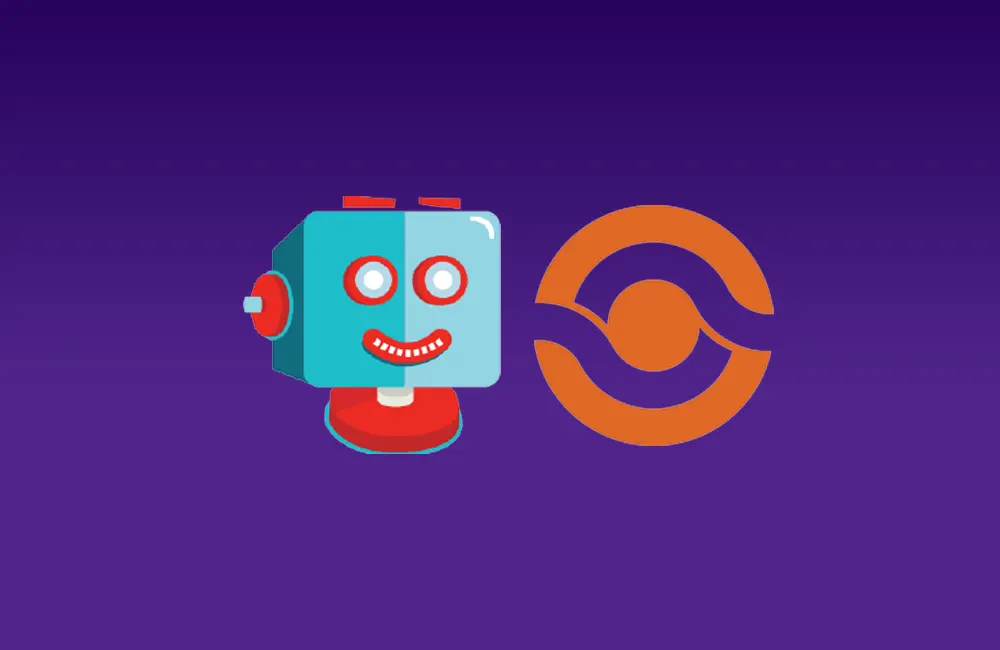
Die Ladegeschwindigkeit einer Website ist ein enorm wichtiger Faktor für die Nutzererfahrung und das Suchmaschinen-Ranking. ShortPixel reduziert die Dateigröße hochgeladener Bilder automatisch und ohne sichtbaren Qualitätsverlust. Das Plugin WP-Optimize ergänzt dies, indem es die WordPress-Datenbank von unnötigen Daten (alte Revisionen, Spam) bereinigt und die Performance der Datenbankabfragen verbessert.
Tipps:
- Nutze die „Lossy“- oder „Glossy“-Komprimierung von ShortPixel, um ein optimales Verhältnis zwischen Dateigröße und Qualität zu erzielen.
- Führe die „Bulk Optimization“ durch, um alle bereits hochgeladenen Bilder nachträglich zu komprimieren.
- Plane eine regelmäßige Datenbankbereinigung durch WP-Optimize, um eine anhaltende Performance zu gewährleisten.
5. Inhalte erstellen – Seiten und Beiträge richtig anlegen
In WordPress hast du die Möglichkeit, sowohl Seiten als auch Beiträge anzulegen. Eine Seite eignet sich für Inhalte, die langfristig sichtbar sein sollen. Statische Seiten können hierarchisch angeordnet werden und Unterseiten enthalten. Ein Beitrag wird wiederum für Content genutzt, der aktuell relevant, chronologisch und dynamisch ist (z. B. Updates, Newsartikel).
Doch Seiten unterscheiden sich nicht nur in ihrer Funktion, sondern auch in ihrer Darstellung und Verwaltung. Beiträge erscheinen automatisch im Blog-Feed deiner Website, können Kategorien sowie Schlagwörter erhalten und lassen sich nach Veröffentlichungsdatum sortieren. Seiten dagegen sind unabhängig vom Veröffentlichungsdatum und werden meist über das Menü oder interne Verlinkungen aufgerufen.
Für Suchmaschinenoptimierung ist es sinnvoll, Seiten für dauerhafte Themen wie „Über uns“, „Leistungen“ oder „Kontakt“ zu nutzen, während Beiträge ideal für regelmäßig neuen Content sind, der Besucher über aktuelle Entwicklungen informiert oder thematisch vertieft. So entsteht eine lebendige Website-Struktur, die sowohl Nutzer als auch Suchmaschinen überzeugt.
Ein Menü erstellen:
- Navigiere im linken Menü im WordPress Dashboard zu „Design“ → „Menüs“.
- Klicke auf „Neues Menü erstellen“, gib dem Menü einen Namen und bestätige mit „Erstellen“.
- Wähle im Bereich „Menü-Elemente hinzufügen“ die Seiten, Beiträge, Kategorien oder benutzerdefinierten Links aus, die im Menü erscheinen sollen. Klicke dann auf „Zum Menü hinzufügen“.
- Ordne die Menüeinträge nach deinen Wünschen per Drag and Drop. Ziehe sie nach rechts, um Untermenüs zu erstellen.
- Wähle unter „Menü-Einstellungen“ die Position deines Menüs (z. B. Hauptmenü im Header) aus, damit dein Menü in deinem Theme sichtbar wird.
- Klicke auf „Menü speichern“ und überprüfe die Anordnung auf deiner Website.
Eine Seite erstellen:
- Gehe im Dashboard zu „Seiten“ → „Erstellen“.
- Gib deiner Seite einen aussagekräftigen Titel.
- Füge im Inhaltsbereich den gewünschten Text, Bilder, Videos oder andere Blöcke ein.
- Auf der rechten Seite kannst du Einstellungen vornehmen: Seitenattribut, Sichtbarkeit, Veröffentlichungsdatum. Füge zusätzlich Meta-Daten sowie eine SEO-optimierte URL hinzu.
- Wenn du mit dem Inhalt zufrieden bist, klicke auf „Veröffentlichen“.
Einen Beitrag erstellen:
- Wähle im linken Menü „Beiträge“ → „Erstellen“.
- Gib deinem Beitrag einen Titel und fülle den Inhaltsbereich mit Text, Bildern, Videos oder anderen Elementen.
- Auf der rechten Seite kannst du Einstellungen treffen: Kategorie auswählen oder neu erstellen, Schlagwörter (Tags) vergeben, Beitragsbild (Featured Image) setzen, Sichtbarkeit festlegen und Veröffentlichungstermin planen.
- Überprüfe den Permalink (URL-Slug) deines Beitrags und passe ihn bei Bedarf an.
- Wenn du fertig bist, klicke auf „Veröffentlichen“. Dein Beitrag erscheint nun chronologisch in deinem Feed.
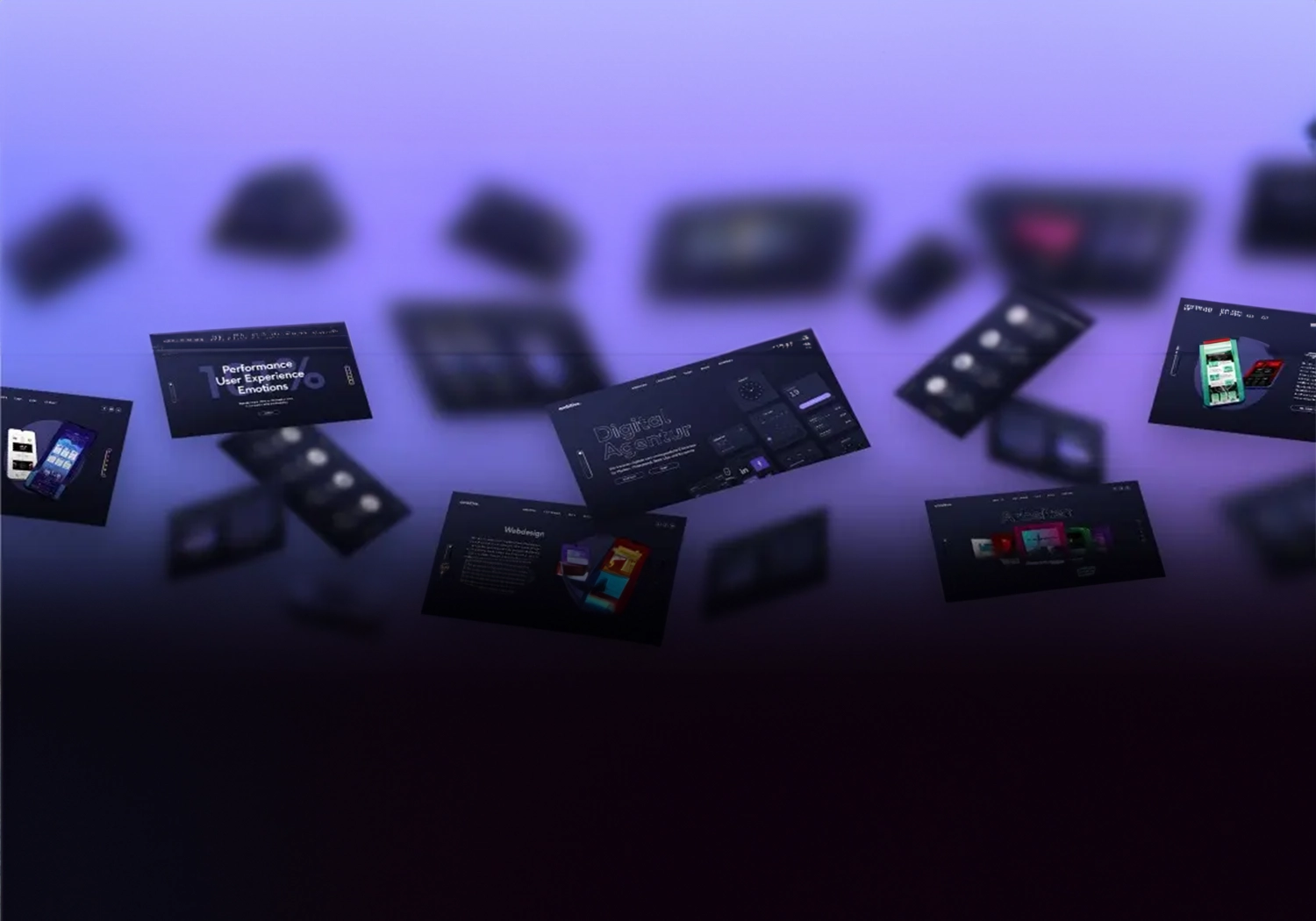
Du suchst professionelle Unterstützung?
Maßgeschneiderte Lösungen für Website, SEO, Google Ads und Hosting - Jetzt unverbindlich anfragen.
Schreib unsSEO-Basics für WordPress
Wenn du willst, dass deine WordPress-Seite bei Google gefunden wird, kommst du an Suchmaschinenoptimierung nicht vorbei. Das sind die Grundlagen:
Keyword-Recherche
Überlege dir, nach welchen Begriffen deine Zielgruppe sucht und welche Fragen sie hat. Tools wie der Google Keyword Planner oder AnswerThePublic helfen dir dabei, passende Begriffe zu finden, die ein gutes Suchvolumen haben, aber nicht zu stark umkämpft sind. Diese Keywords legst du dann als Fokus für deine Seiten und Beiträge fest.
Einen umfangreichen Leitfaden findest du in unserem Blogartikel „Keyword Recherche – So funktioniert SEO!“.
On-Page-Optimierung
Das A und O der Suchmaschinenoptimierung ist die Strukturierung der Inhalte für Suchmaschinen und Nutzer. Jede Seite sollte ein klares Fokus-Keyword aufgreifen. Platziere es in der H1, den Zwischenüberschriften, der URL, den Meta-Beschreibungen und in den Bild-Alt-Texten. Achte jedoch darauf, dass der Text natürlich klingt und für deine Leser angenehm zu lesen ist. Keyword-Stuffing, die übermäßige Verwendung eines Keywords innerhalb einer Seite, ist eine Black Hat SEO Methode und wird von Google abgestraft.
Des Weiteren helfen interne Verlinkungen zu verwandten Beiträgen, die Navigation zu verbessern und die Indexierung durch Google zu erleichtern. Wer die Möglichkeit hat, sollte zusätzlich strukturierte Daten (Schema Markup) auf der Seite einfügen, um Rich Snippets in den Suchergebnissen zu erhalten.
Mehr zu der Thematik erfährst du in unserem Artikel „OnPage SEO: Wie Sie Ihr technisches SEO verbessern und Sichtbarkeit aufbauen“.
Die technischen Grundlagen spielen eine tragende Rolle für den Erfolg deiner Website. Eine schnelle Ladezeit, klare URL-Strukturen und ein gültiges SSL-Zertifikat sorgen für eine bessere Nutzererfahrung und wirken sich simultan positiv auf dein Ranking aus. Halte dein WordPress-System einschließlich Themes und Plugins stets aktuell, um Sicherheitslücken zu vermeiden und die Performance zu erhalten. Mit einem Caching-Plugin kannst du die Ladegeschwindigkeit zusätzlich verbessern. Achte außerdem darauf, Bilder zu optimieren und eine aktuelle XML-Sitemap bereitzustellen.
Mobile Optimierung
Da immer mehr Menschen über Smartphones und Tablets auf Websites zugreifen, ist ein responsives Design heutzutage unverzichtbar. Deine Seite sollte sich automatisch an verschiedene Bildschirmgrößen anpassen und auf mobilen Geräten genauso benutzerfreundlich funktionieren wie auf dem Desktop. Achte darauf, dass Inhalte schnell laden, Schaltflächen leicht mit dem Finger bedienbar sind und Texte ohne Zoomen gut lesbar bleiben. Da Google seit geraumer Zeit nach dem Mobile-First-Prinzip indexiert, ist die mobile Version deiner Website maßgeblich für dein Ranking in Suchergebnissen.
Wie man Responsive Webdesign fachgerecht umsetzt, zeigen wir dir in unserem Artikel „Responsive Webdesign – Tipps für eine optimale Benutzererfahrung“.
Typische WordPress Fehler
Wenn du eine WordPress-Website betreibst oder startest, gibt es ein paar Stolperfallen, die dir unnötig Zeit, Nerven oder sogar Traffic kosten können. Ich zeige dir einige der häufigsten Fehler und worauf du von Anfang an achten solltest.
Updates ignorieren
Es passiert allzu oft, dass WordPress-Core, Themes oder Plugins nicht regelmäßig aktualisiert werden. Dadurch entstehen Sicherheitslücken oder Kompatibilitätsprobleme.
Was du tun solltest: Sorge dafür, dass du ein Update-Regime hast. Richte automatische Updates oder regelmäßige Erinnerungen ein, die es dir erlauben, das Update selbstständig auszuführen. Zusätzlich solltest du, wenn möglich, große Updates vor der Ausführung testen und ein Backup deiner Seite erstellen.
Keine oder unzureichende Backups
Einer der häufigsten WordPress-Fehler ist das fehlende Backup. Viele Website-Betreiber verlassen sich darauf, dass schon nichts passiert … bis dann ein Plugin-Update die Seite zerschießt oder ein technischer Fehler alle Inhalte löscht. Ohne Sicherungskopie kann das den kompletten Verlust deiner Website bedeuten.
Was du tun kannst: Richte ein automatisches Backup-System ein. Kostenlose Plugins sichern deine Daten regelmäßig und speichern sie extern. So kannst du deine Seite, wenn etwas schiefgeht, mit wenigen Klicks wiederherstellen.
Unsaubere URL-Struktur
Kryptische Permalinks wie ?p=123 sind nicht nur unschön, sondern schaden zudem der Suchmaschinenoptimierung. Wenn Google und Nutzer nicht erkennen, worum es auf einer Seite geht, leidet die Sichtbarkeit.
Praxis-Tipp: Wähle im Menü „Einstellungen“ → „Permalinks“ die Option „Beitragsname“. So entstehen klare, sprechende URLs, die Keywords enthalten und besser verstanden werden.
Zu viele oder schlecht gewählte Plugins
Plugins sind praktisch. Jedoch können zu viele davon deiner Website schaden. Jedes Plugin beeinflusst die Ladezeit, kann Sicherheitsrisiken bergen oder mit anderen Erweiterungen in Konflikt geraten. Besonders kritisch wird es, wenn du veraltete oder schlecht bewertete Plugins installierst.
Für die Praxis: Beschränke dich auf die wirklich notwendigen Erweiterungen und prüfe regelmäßig, ob du diese tatsächlich nutzt. Weniger ist hier oft mehr.
Technische Grundlagen vernachlässigen
Viele Einsteiger konzentrieren sich auf Design sowie Inhalte und vergessen dabei die technischen Basics. Fehlende SSL-Zertifikate, keine Backups oder falsche URL-Strukturen können sich langfristig rächen. Auch eine unzureichende Sicherheitskonfiguration öffnet Angreifern Tür und Tor.
Wichtig: Sorge dafür, dass deine Seite über HTTPS erreichbar ist, richte regelmäßige Backups ein und prüfe deine robots.txt sowie Sitemap.xml. Halte WordPress, Themes und Plugins immer aktuell, um technische Probleme und Sicherheitslücken zu vermeiden.
Performance und Mobil-Optimierung nicht im Fokus
Lange Ladezeiten oder ein unübersichtliches Design auf dem Smartphone schrecken Besucher ab. Besonders mobil ist Geschwindigkeit entscheidend: Wenn deine Seite zu träge reagiert, verlierst du wertvolle Besucher. Google bewertet dies schlechter.
Praxis-Tipp: Optimiere Bilder, nutze Caching-Plugins und teste regelmäßig mit dem Tool PageSpeed Insights. Achte auf ein responsives Theme, ausreichend große Buttons und gut lesbare Schriftgrößen auf mobilen Geräten.
Benutzerrechte und Sicherheit vernachlässigen
Oft wird vergessen, Benutzerrollen sauber zu verwalten. Wenn jeder Adminrechte hat, steigt das Risiko für Fehler oder Manipulationen enorm. Auch schwache Passwörter oder fehlende Sicherheits-Plugins machen WordPress-Seiten anfällig für Angriffe.
Was du tun kannst: Verteile Rechte bewusst und beachte, dass nicht jede Person Vollzugriff benötigt. Verwende sichere Passwörter, aktiviere die Zwei-Faktor-Authentifizierung und installiere ein Sicherheits-Plugin.
WordPress Website erstellen – Ambitive hilft dir

Die Erstellung einer WordPress Website ist dank der unzähligen Ressourcen und der intuitiven Einrichtung zugänglicher denn je. Doch wir wissen auch, dass der Weg von der ersten Idee bis zur finalen, umsatzstarken Seite mit dem Verkauf deiner Produkte oder Dienstleistungen überwältigend sein kann.
Gerade wenn es um Feinheiten der Suchmaschinenoptimierung oder die technische Umsetzung geht, hilft dir ein erfahrener Partner. Unser Team bei Ambitive besteht aus Experten, die dich nicht nur dabei unterstützen, deine Website zu erstellen, sondern diese auch so optimieren, dass sie wirklich erfolgreich ist.
Lass uns gemeinsam loslegen: Verschwende keine Zeit mit endlosen Tutorials und technischen Hürden. Kontaktiere uns noch heute für ein unverbindliches und kostenfreies Erstgespräch. Wir sorgen dafür, dass deine digitale Präsenz so ambitioniert ist wie deine Ziele.
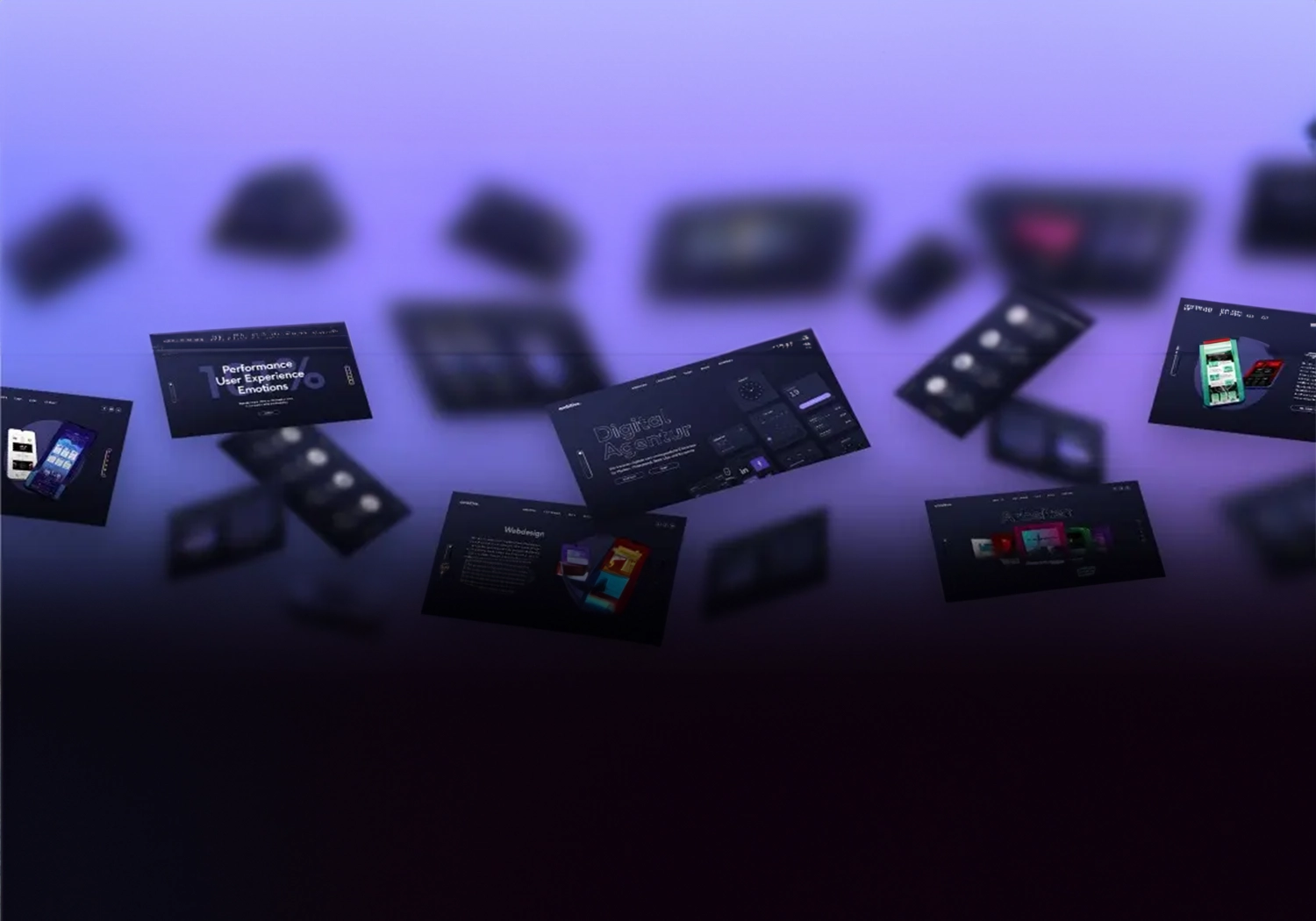
Du suchst professionelle Unterstützung?
Maßgeschneiderte Lösungen für Website, SEO, Google Ads und Hosting - Jetzt unverbindlich anfragen.
Schreib unsFAQ
Wie erstelle ich eine Website mit WordPress?
Du brauchst einen Domainnamen und Webhosting, installierst WordPress (oft per 1-Klick-Installer beim Hostinganbieter), wählst ein Theme (Design) aus und erstellst Seiten/Beiträge.
Ist WordPress für Anfänger geeignet?
Ja, absolut! WordPress ist sehr benutzerfreundlich, hat eine intuitive Oberfläche und erfordert keine Programmierkenntnisse.
Kann ich eine WordPress-Website kostenlos erstellen?
Die Software WordPress selbst ist kostenlos (Open Source). Du musst allerdings für einen Domainnamen und Webhosting zahlen, wenn du eine professionelle Website betreiben möchtest. Es gibt auch die Möglichkeit einer kostenlosen, aber eingeschränkten Version auf wordpress.com.
